Ako používať automatické delenie slov v programe Word 2007

Naučte sa, ako nastaviť automatické delenie slov v programe Word 2007, aby ste zmenšili prázdne miesto na konci riadkov a zlepšili formátovanie.
Do dokumentu programu Word v Office 2011 pre Mac môžete jednoducho pridať všetky druhy objektov. Word 2011 vám poskytuje skratky na umiestnenie objektu v dokumente. Tu je návod, ako sa k nim dostať:
Vyberte objekt.
Na karte Formát na páse s nástrojmi prejdite do skupiny Usporiadať a kliknite na tlačidlo Umiestnenie.
Vyberte si pozíciu z galérie.

Keď vložíte objekt do dokumentu programu Word a potom pridáte text alebo iný obsah skôr do dokumentu, váš objekt sa posunie nadol spolu s textom v dokumente. Dokument na spracovanie textu plynie týmto spôsobom, takže vaše objekty zostávajú v rovnakej relatívnej polohe k textu, keď pridávate alebo odstraňujete text a objekty. Toto správanie však môžete zmeniť.
Objekt môžete prinútiť zostať v presnej polohe v dokumente, takže text obteká objekt a nepohybuje sa s textom – toto je známe ako ukotvenie. Predstavte si to ako spustenie kotvy – voda preteká, ale loď zostáva v rovnakej polohe vzhľadom na breh. Ak vo Worde ukotvíte objekt k okraju, objekt zostane v rovnakej relatívnej polohe. Neukotvené objekty a text obtekajú objekt. Táto schopnosť ukotvenia je základom programov na publikovanie, takže je prirodzené ju používať v zobrazeniach Rozloženie pri publikovaní a Rozloženie tlače vo Worde. Ak chcete ukotviť objekt vo Worde, postupujte takto:
Vyberte objekt.
Na karte Formát na páse s nástrojmi prejdite do skupiny Usporiadať a vyberte položku Pozícia → Ďalšie možnosti rozloženia.
Kliknite na kartu Pozícia.
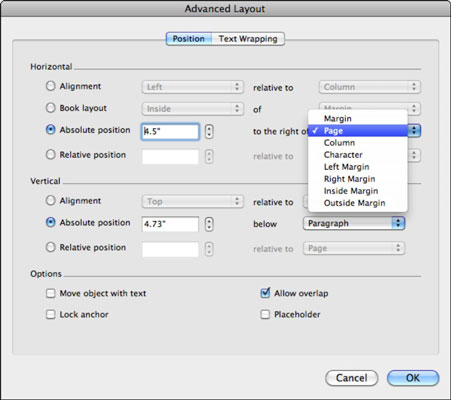
(Voliteľné) Pomocou ovládacích prvkov v tomto dialógovom okne presne nastavte polohu objektu.
V časti Možnosti začiarknite políčko Uzamknúť kotvu.
Kliknutím na tlačidlo OK zatvorte dialógové okno Rozšírené rozloženie a potom kliknutím na tlačidlo OK zatvorte dialógové okno Rozšírené rozloženie.
Text teraz tečie podľa nastavení, ktoré ste vykonali, a objekt je ukotvený na pozícii, ktorú ste vybrali. Hoci objekt môžete stále presúvať na nové pozície na stránke, pri pridávaní alebo odstraňovaní textu sa nepohne.
Naučte sa, ako nastaviť automatické delenie slov v programe Word 2007, aby ste zmenšili prázdne miesto na konci riadkov a zlepšili formátovanie.
Niekedy potrebujete Outlook 2013, aby vám pripomenul dôležité dátumy alebo následné aktivity. Vlajky môžete použiť napríklad na pripomenutie, aby ste niekomu zavolali budúci týždeň. Najlepším spôsobom, ako si zapamätať, je označiť meno danej osoby v zozname kontaktov. Vo vašom kalendári sa zobrazí pripomenutie. Kontakty nie sú […]
Každý aspekt vzhľadu tabuľky je možné naformátovať vo Worde v Office 2011 pre Mac. Môžete použiť štýly, ktoré zlúčia bunky dohromady a vytvoria väčšie bunky, zrušíte ich zlúčenie, zmeníte farby okrajov, vytvoríte tieňovanie buniek a ďalšie. Použitie štýlu tabuľky z pásu s nástrojmi Office 2011 pre Mac Karta Tabuľky na páse s nástrojmi […]
Keď používate Word v Office 2011 pre Mac, môžete použiť štýly tabuľky na zmenu vzhľadu buniek. Ak nemôžete nájsť existujúci, ktorý by vyhovoval vašim potrebám, môžete vytvoriť nové štýly tabuľky v dialógovom okne Štýl. Vykonajte tieto kroky: Vo Worde 2011 pre Mac vyberte Formát → Štýl. Otvorí sa dialógové okno Štýl. Kliknite na […]
Keď používate Office 2011 pre Mac, čoskoro zistíte, že Word 2011 dokáže otvárať webové stránky, ktoré ste si uložili z webového prehliadača. Ak webová stránka obsahuje tabuľku HTML (HyperText Markup Language), môžete použiť funkcie tabuľky programu Word. Možno bude pre vás jednoduchšie skopírovať len časť tabuľky z webovej stránky […]
Hoci v skutočnosti nemôžete vytvárať vlastné motívy od začiatku, Word 2007 ponúka mnoho vstavaných motívov, ktoré môžete upraviť podľa svojich potrieb. Široká škála tém vám umožňuje kombinovať rôzne fonty, farby a efekty formátovania, aby ste si vytvorili vlastné prispôsobenie.
Vstavaný alebo vlastný motív v programe Word 2007 môžete upraviť tak, aby vyhovoval vašim potrebám. Môžete kombinovať rôzne fonty, farby a efekty, aby ste vytvorili požadovaný vzhľad.
Word 2013 vám umožňuje nastaviť určité formáty, napríklad odsadenie prvého riadku odseku. Ak chcete, aby Word automaticky odsadil prvý riadok každého zadaného odseku, postupujte podľa týchto krokov:
Word 2013 vám umožňuje možnosť titulnej strany, aby bol váš dokument prezentovateľnejší. Najzáludnejší a najrýchlejší spôsob, ako pritlačiť titulnú stranu, je použiť príkaz Titulná strana programu Word. Funguje to takto:
V Exceli 2011 pre Mac je ovládací prvok tlačidla otáčania podobný ovládaciemu prvku posúvača, ale je vždy zvislý. Môžete ho urobiť vysoký a chudý, ak je málo miesta. Tlačidlo otáčania, známe aj ako ovládač otáčania, nemá posúvač. Tento ovládací prvok funguje dobre pre veľké zoznamy. Má dve […]






